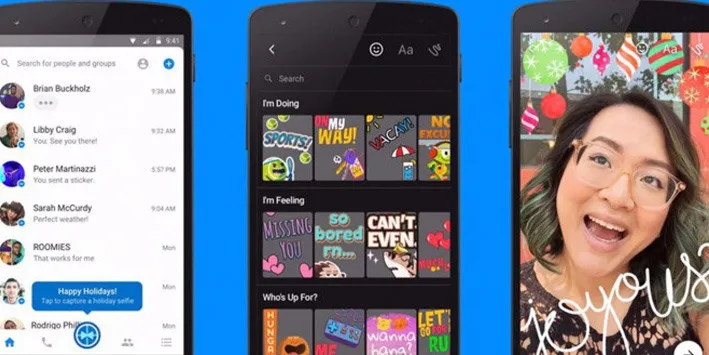Mới đây, trên Facebook Messenger vừa nâng cấp bộ lọc camera chụp ảnh thêm nhiều sticker, mặt nạ, khung hình theo chủ đề giáng sinh và năm mới rất thú vị
Mới đây, trên Facebook Messenger vừa nâng cấp bộ lọc camera chụp ảnh thêm nhiều sticker, mặt nạ, khung hình theo chủ đề giáng sinh và năm mới rất thú vị.
Bạn đang đọc: Cách chụp ảnh giáng sinh bằng tính năng mới của Facebook Messenger
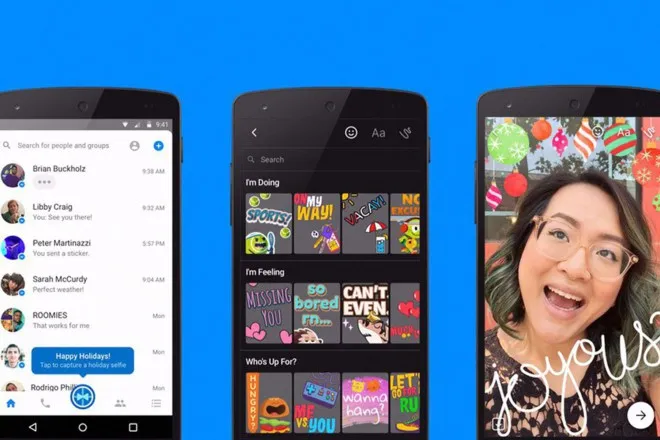
Ứng dụng Facebook vừa được nâng cấp và bổ sung thêm nhiều tính năng thú vị như viết status màu sắc hay gọi nhóm trên PC. Ngoài ra, họ còn có những nâng cấp thú vị cho bộ lọc camera chụp ảnh. Cụ thể là có thêm nhiều sticker, mặt nạ ghép thời gian thực theo phong cách thành công của Snapchat.
Để hưởng ứng cho sự kiện Giáng sinh và năm mới đang đến, ứng dụng này đã cập nhật rất nhiều icon, hình động để trang trí khung hình camera. Tính năng này giúp bạn có thể tự tạo một tấm thiệp giáng sinh gửi tặng bạn bè nhanh chóng mà không cần thông qua một ứng dụng thứ 3 khác nữa.
Hướng dẫn tạo ảnh chụp giáng sinh bằng tính năng mới của Facebook Messenger:
Bước 1: Để chụp và gửi hình ảnh này cho một người bạn. Đầu tiên bạn chọn vào của sổ chat với người này trên ứng dụng Facebook Messenger. Bấm vào biểu tượng chụp ảnh. Khác với trước đây, nút chụp ảnh này đã được đưa ra giao diện chính.
Tìm hiểu thêm: Cách kết nối và sử dụng máy lọc không khí Mi Air Purifier Pro H
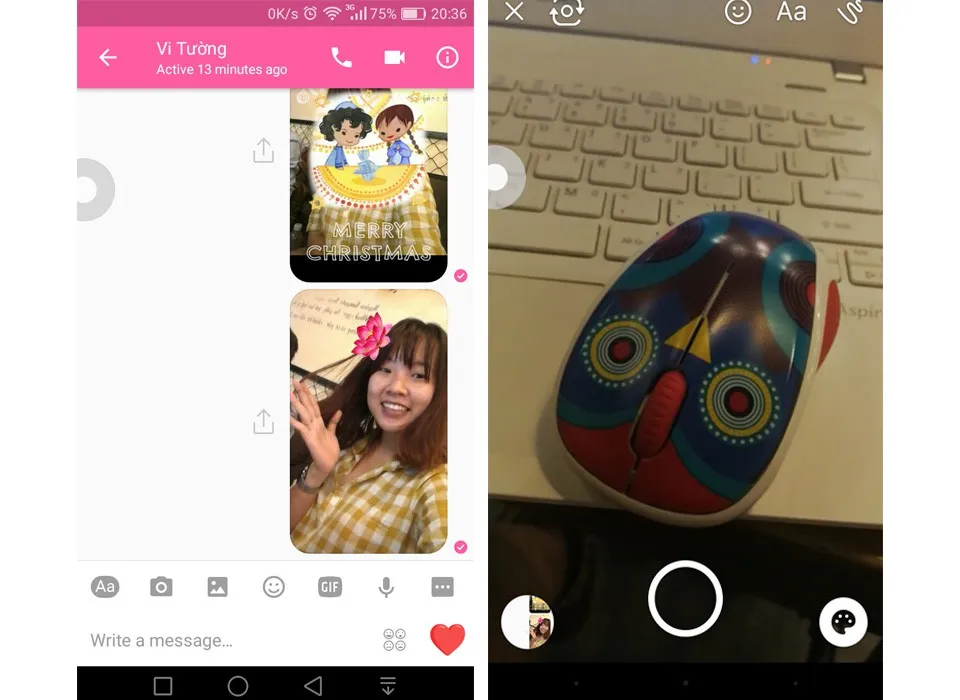
Bước 2: Bạn sẽ nhận thấy sự thay đổi ở giao diện camera. Ngoài nút đảo chiều camera thì ứng dụng được bổ sung sticker, chữ viết và hình vẽ tay,..
Bước 3: Bấm chọn sticker hay hình mặt nạ tùy ý bạn trong bảng lựa chọn. Chúng ta có thể chọn cùng lúc nhiều hình ảnh trong cùng một khung hình.
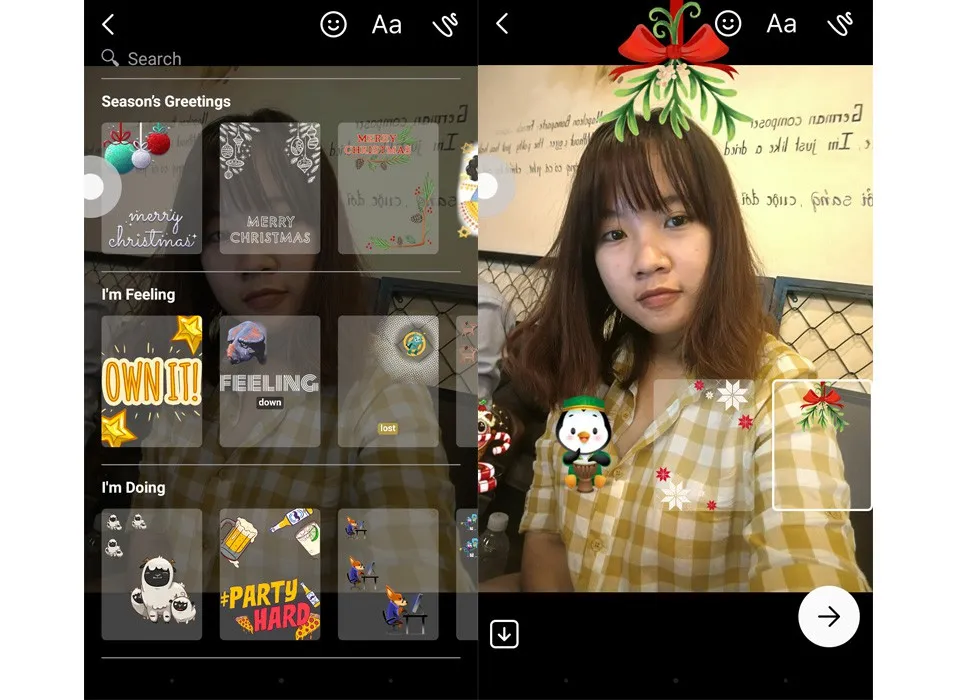
>>>>>Xem thêm: Cách lưu ảnh và video từ iMessages trong iOS 13 và iPadOS 13
Bước 4: Bạn cũng có thể tùy chọn vị trí của mình hình này sao cho hợp lý rồi bấm nút chụp ảnh hoặc là giữ để quay clip.
Lưu ý:
– Độ dài clip chỉ tối đa 15 giây thôi nhé.
– Bạn cũng có thể bấm chụp trước rồi mới tiến hành chèn những sticker vào hình.
– Nếu chưa hài lòng bạn có thể bấm nút quay lại để làm lại “tác phẩm” từ đầu.
Bước 5: Nếu đã thấy ổn rồi thì bấm gửi cho bạn bè là hoàn tất.
Chúc các bạn thành công và có những trải nghiệm vui vẻ.
Xem thêm:
Cách xóa vĩnh viễn tài khoản Yahoo
Cái giá phải trả cho sự miễn phí của Facebook
Kiểm tra ai chưa nhận lời mời kết bạn của mình trên Facebook
Nam Vân